
win11 WSL 上安装 CentOS 7 系统
一般情况,安装 Linux 子系统只能从 Microsoft 商店安装。官方提供的镜像只有有限的几个,Ubuntu、Kali Linux、Debian、AlpinLinux、OpenSUSE 和 SUSE Enterprise Server。如果想安装其他系统,必须手动安装,如 CentOS。必要前提条件: 在 win11 上开启 Linux 的 Windows 子系统(即 WSL )方式 一 通
一般情况,安装 Linux 子系统只能从 Microsoft 商店安装。官方提供的镜像只有有限的几个,Ubuntu、Kali Linux、Debian、AlpinLinux、OpenSUSE 和 SUSE Enterprise Server。
如果想安装其他系统,必须手动安装,如 CentOS。
必要前提条件: 在 win11 上开启 Linux 的 Windows 子系统(即 WSL )
方式 一 通过github开源包安装
参考地址: https://www.how2shout.com/how-to/install-centos-on-windows-10-subsystem-for-linux.html
- 下载 CentOS 镜像包
以下是 Github 上的一个开源项目,提供适用于 Linux 的 Windows 子系统的 CentOS 的下载。
https://github.com/mishamosher/CentOS-WSL

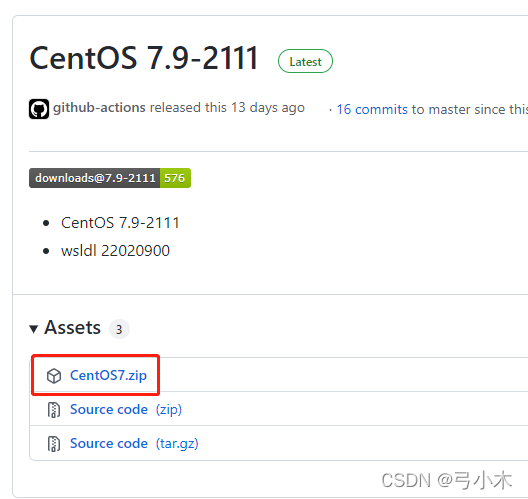
-
解压镜像包后,得到以下两个文件
分别是:rootfs.tar.gz,CentOS.exe

-
安装运行
右键CentOS.exe文件, 以管理员身份运行

-
安装完成
安装完成后,您将在 CentOS 命令屏幕上收到一条消息。现在按 Enter 键退出设置。 -
运行 CentOS 7
一种是:在安装目录中找到CentOS7.exe双击运行,进入到 linux 系统
另一种:在cmd 中 输入wsl,进入到 linux 系统 -
更新 yum
yum -y update
- 卸载
要卸载它,请将 PowerShell 作为管理员切换到 CentOS 目录,./CentOS.exe clean
方式 二 通过导入其他镜像的方式安装
参考地址: https://winaero.com/export-import-wsl-linux-distro-windows-10
您可以导入 Linux 发行版系统 tar 文件,该文件允许您导入任何您喜欢的发行版,并具有您想要的任何配置。 您可以指定任何名称和自定义文件夹位置来存储自定义发行版。
- 下载
CentOS.tar.gz镜像文件 - 以管理员身份打开 cmd 命令面板
查看导入的镜像文件wsl --list --all,方便设置系统名称 - 运行以下命令:
wsl.exe --import <DistributionName> <InstallLocation> <FileName>。
DistributionName: 自定义Linux 发行版系统名称, 如centos7
InstallLocation:镜像安装目录,如d:\install\CentOS
FileName: 要安装的镜像 如d:\download\CentOS.tar.gz - 查看导入的镜像文件
wsl --list --all - 使用导入的镜像
wsl --distribution <DistributionName>
DistributionName: 即上面自定义的系统名称 - 更新命令
yum -y update
卸载:
wsl.exe --unregister <DistributionName>
更多推荐
 已为社区贡献2条内容
已为社区贡献2条内容










所有评论(0)